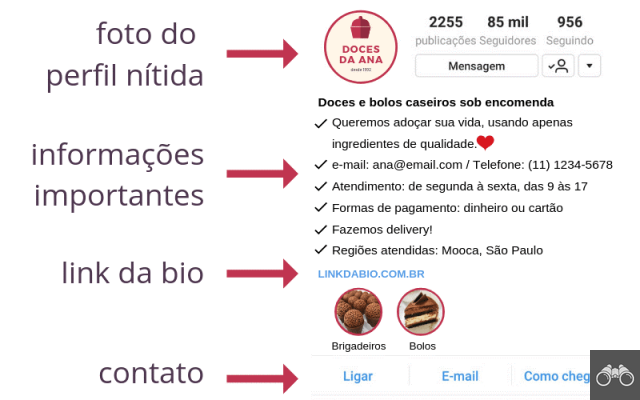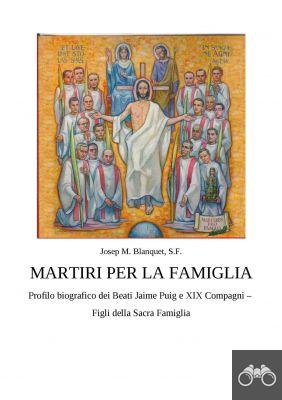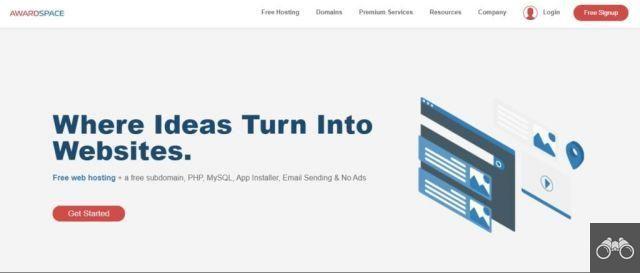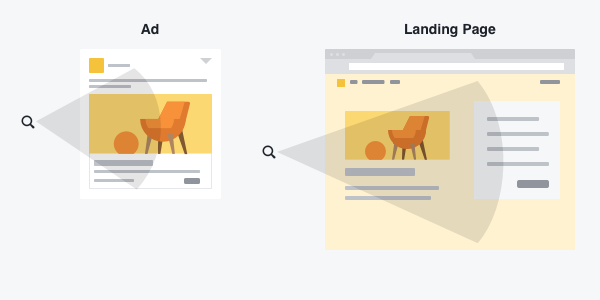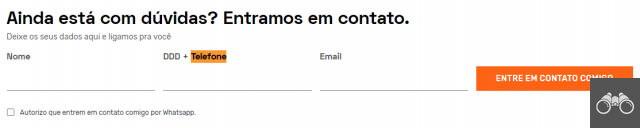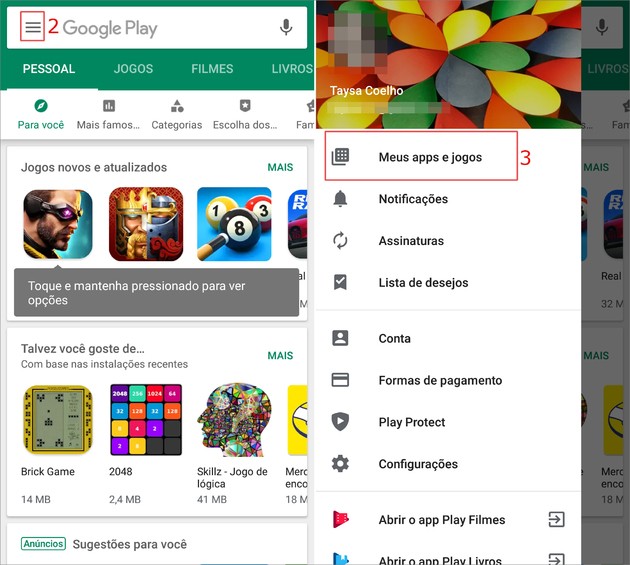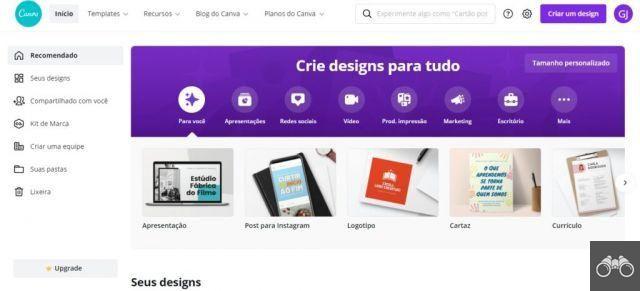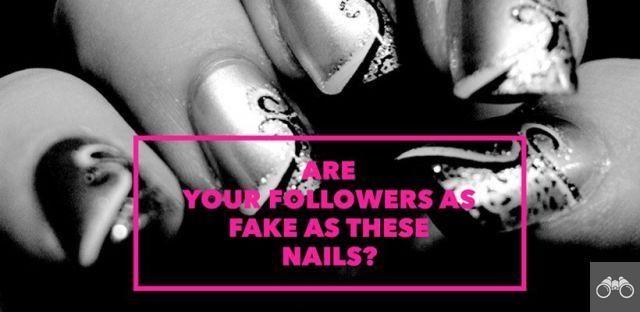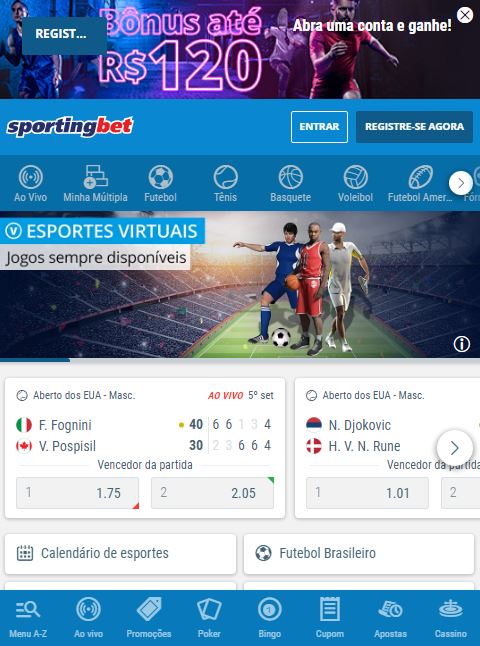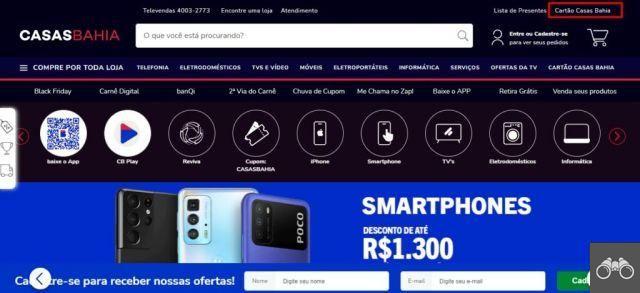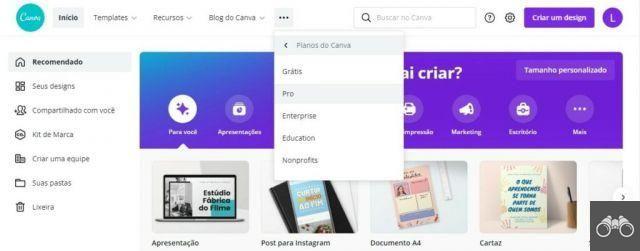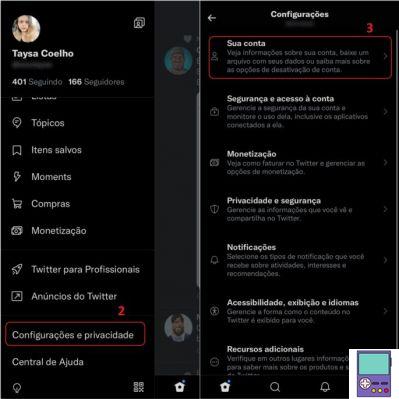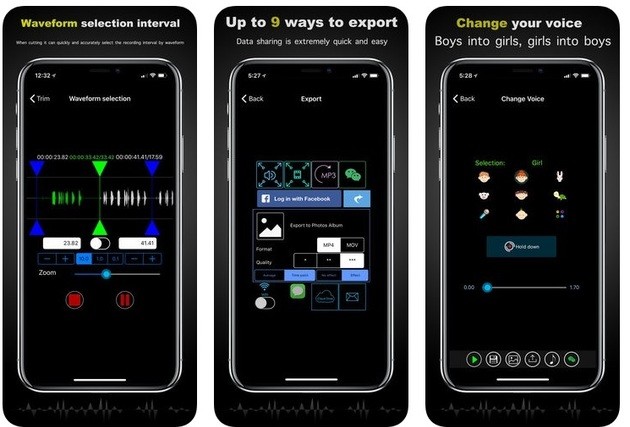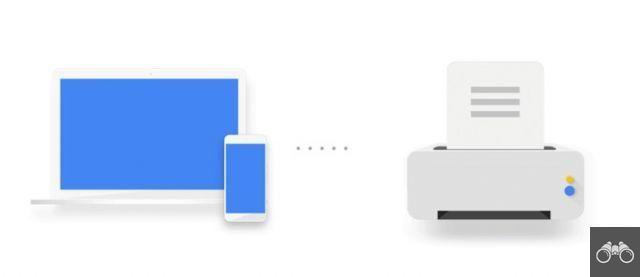por Equipo AllYourVideogames | 29 de diciembre de 2022 | Marketing de Contenidos |
Quiere aprender cómo grabar la pantalla del teléfono celular y compartir con esos amigos a través de WhatsApp, Instagram o Facebook? Eso es lo que te vamos a enseñar en el post de hoy.
En tiempos de transmisión de juegos, tutoriales de recursos de redes sociales e intercambio de contenido, muchas personas necesitan grabar la pantalla de su teléfono celular pero no saben cómo.
Muchos todavía piensan que es un insecto de siete cabezas, ¡pero no lo es! Y puedes comprobarlo todo en este artículo.
¿CÓMO GRABAR LA PANTALLA DE TU IPHONE?
Si tiene un iPhone, puede grabar la pantalla de su teléfono sin instalar ninguna aplicación, ya que Apple ofrece esta función de forma nativa desde iOS 11 en adelante.
En primer lugar, comprueba que esta opción está fijada en tu móvil accediendo a la Centro de control em AJUSTES. A veces, esta opción puede no estar habilitada.
La opción Grabación de pantalla debe agregarse en el Centro de control para acceder al acceso directo en la pantalla de inicio de su iPhone. Para hacer esto, simplemente haga clic en el signo de +, si no está ya en la lista de controles incluidos.
Ahora aprende a grabar la pantalla del móvil del iPhone:
Paso 1. Para acceder al Centro de control en iPhone X o modelos superiores, toque el borde superior y deslice hacia abajo en la pantalla de inicio. En modelos anteriores, toca el borde inferior y desliza hacia arriba;
Paso 2. Para comenzar a grabar la pantalla rápidamente, simplemente toque el Grabación de pantalla. Después de una cuenta regresiva de 3 segundos, comenzará a grabar;
Paso 3. Si desea verificar si el micrófono está encendido o no y dónde se guardará automáticamente la grabación, debe tocarlo y mantenerlo presionado, en lugar de solo tocar el botón. Grabación de pantalla;
Paso 4. Normalmente, el micrófono está deshabilitado por defecto. Para activarlo, simplemente toque Micrófono apagado. El icono se pondrá rojo, esto indica que está activado;
Paso 5. Para iniciar la grabación de pantalla, simplemente haga clic en empezar a grabar.
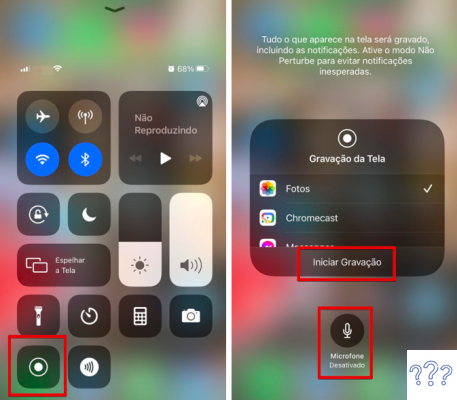
Cuando quieras finalizarla, simplemente haz clic en el ícono de grabación o en la barra roja en el borde superior de la pantalla del celular. Se almacenará automáticamente en la carpeta. Fotos.
Es importante mencionar que algunas aplicaciones pueden no permitir grabar el audio de lo que se está mostrando en la pantalla del móvil.
Con este tutorial, también puedes grabar la pantalla de tu iPad.
Obtenga más información: videos que venden más: obtenga resultados inmejorables al descubrir los secretos del video marketing
¿CÓMO GRABAR LA PANTALLA DEL TELÉFONO ANDROID?
Como Android es un sistema operativo que corre en muchos celulares, no todos tienen la opción nativa de grabar la pantalla.
Por esta razón, elegimos una aplicación específica para mostrar en este tutorial, la AZ Screen Recorder. Es gratuito y el más utilizado por los usuarios de teléfonos Android.
Descubra cómo grabar la pantalla del teléfono Android con AZ Screen Recorder:
Paso 1. Haga clic aquí y descargue la aplicación en su teléfono celular desde Play Store;
Paso 2. Al abrir la aplicación se solicitará permiso para que se habilite en pantalla, permítalo haciendo clic en Ok;
Paso 3. En la pantalla de inicio, el ícono de la aplicación estará visible en la esquina de la pantalla. Al tocarlo, aparecerán las opciones;
Paso 4. Para grabar su pantalla, toque el ícono de la cámara y la grabación comenzará automáticamente.
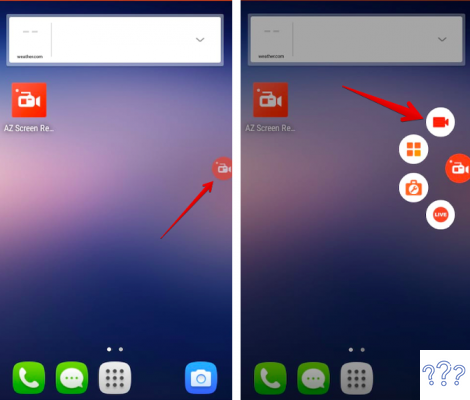
Para detener la grabación, puede hacer clic nuevamente en el ícono de la aplicación en la esquina de la pantalla y luego en el botón de detener. O incluso en el Centro de notificaciones que se encuentra en el borde superior de su teléfono.
AZ Screen Recorder guardará automáticamente la grabación en su galería de fotos y videos. Incluso tiene un editor de video. Por eso es tan utilizado por quienes tienen teléfonos Android.
Si no desea utilizar AZ Screen Recorder, consulte a continuación otras aplicaciones que puede descargar y grabar la pantalla de su teléfono Android.
CÓMO GRABAR LA PANTALLA DE TU TELÉFONO: APLICACIONES
Si desea probar otras posibilidades para Android o incluso usar otra forma de grabar la pantalla de su iPhone, hemos separado algunas opciones de aplicaciones para usar:
, Grabadora de DU: gratis, disponible para Android e iOS;
, AirShou: gratis, disponible para Android e iOS;
, Mobizen: gratis, disponible para Android e iOS;
, OneShot: gratis, disponible para Android;
, Grabador de pantalla: gratis, disponible para Android;
, Grabador de pantalla Lollipop: Gratis, disponible para Android.
Pero si necesitas tomar una captura de pantalla de tu computadora, no te preocupes, aquí en el blog tenemos un artículo con varias opciones para que las uses.
Y si, después de grabar, desea editar su video para publicarlo en las redes sociales, también hemos creado una serie de aplicaciones de edición de video para ayudarlo con eso.
Descubre 13 opciones de edición de video en línea para dispositivos móviles y PC y crea videos para tu negocio sin descargar nada ahora mismo.
Deja tu comentario contando si aprendiste a grabar la pantalla de tu celular y no olvides suscribirte al boletín aquí en el sitio para recibir las últimas noticias y novedades en marketing digital.